よくある質問
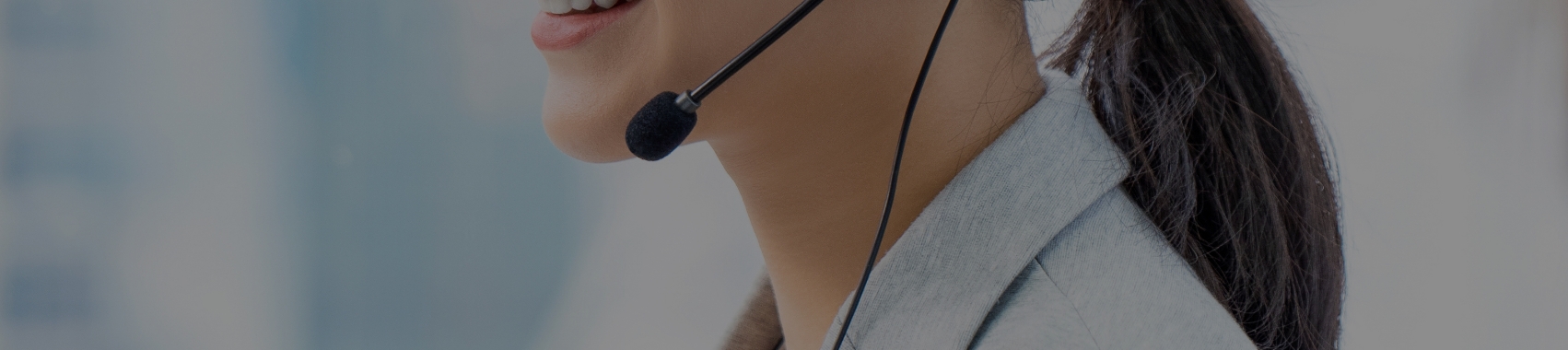
キーワード検索
カテゴリから探す
お問い合わせの多い質問
サービス概要
アカウント
一覧を見る有料機能
- 現在スタンダードプランで利用中ですが、プラン適用期限の延長はできますか
- 単発のイベントのみで利用したいのですが、どのようなプランがありますか
- インボイス番号の記載された領収書を発行して欲しい
- スタンダードプランからビジネスプランにアップグレードしたい
- 未回答の方へリマインドメールを送りたいのですが
招待状
- パソコンで作成した場合、スマホでもスマホ画面に合わせて表示されますか
- 作成した招待状でQRを作成後、招待状の編集をした場合は、QRはそのまま使用できますか
- 招待状を共同で編集する方法はありますか
- 招待状を一時的に非公開にできますか
- WEB招待状の送り方を知りたい
ゲスト・ゲストデータ
- ゲスト利用枠は有効期限等あるのでしょうか
- ゲスト利用枠は、招待状に回答できる人の数ですか
- 回答者がメールアドレスを誤入力された場合はどうなりますか
- ゲスト利用枠のカウント方法を教えて下さい。欠席の場合でもカウントされるのでしょうか
- 回答フォームが入力エラーと表示されて送信できません
スマート受付
- スマート受付が当日きちんと作動するか事前に確認したい。確認方法はありますか
- スマート受付票の一括送信で宛名表示を設定できますか?
- スマート受付を利用するのに、料金はいくらかかりますか
- スマート受付は、作成した全ての招待状で利用できますか
- スマート受付のみ利用したい
